Chem Draw 1
1- Installation du logiciel
Pour installer ce logiciel
on installe l’exécutable 1 puis on insère le user et le mot de passe du fichier texte 2

2- présentation de la barre d’outils
La figure ci-dessous représente la barre d’outils qui possède plusieurs opportunité pour le traitement des réactions et mécanismes chimiques ainsi que les différents montages utilisées dans les laboratoires.
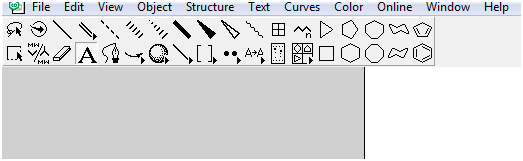
1- Ouverture d’un nouveau fichier
Pour ouvrir un nouveau fichier
- On clique sur File
- On clique sur New A4 document

1- Pour le traitement des documents
Plusieurs icônes sont utilisées pour le traitement des documents
1 : Pour ouvrir un nouveau fichier
2 : pour ouvrir un fichier déjà enregistrer
3 : Pour fermer le fichier
4 : pour enregistrer un fichier
5: pour sortir
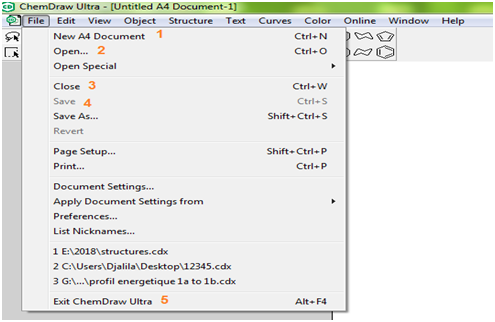
6 : pour revenir en arrière
7 : couper
8 : copier
9 ; coller
10 : effacer
11 : sélection totale

3 - La nomenclature d’une structure
Pour nommer une structure
- Il faudra d’abord présenter la structure
- Sélectionner la structure
- Cliquer
- Cliquer sur Convert Structure to Name (icone présenté ci-dessous)
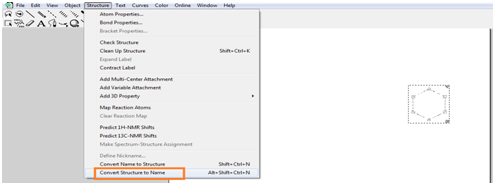
On obtient le résultat suivant:

1- Pour convertir le nom en structure d’un composé
Pour avoir la structure d’un composé è travers sa structure
- Il faudra d’abord écrire la nomenclature du composé
- Sélectionner la nomenclature
- Cliquer sur structure
- Puis cliquer sur Convert Name to Structure (icône présentée ci-dessous)

On obtient le résultat suivant :

